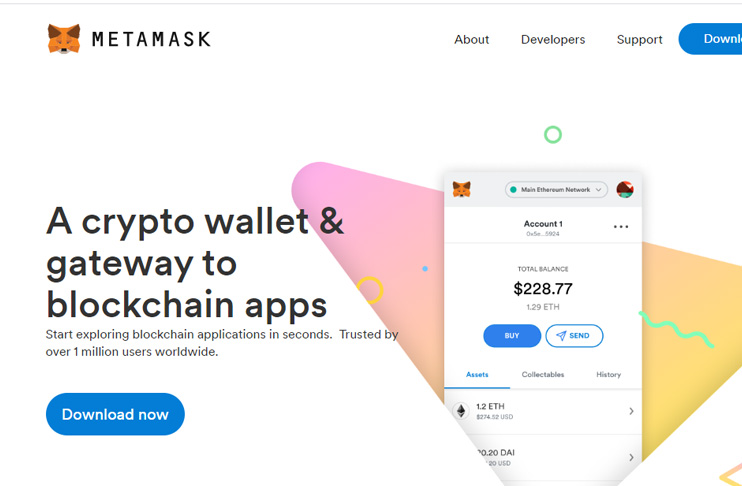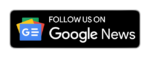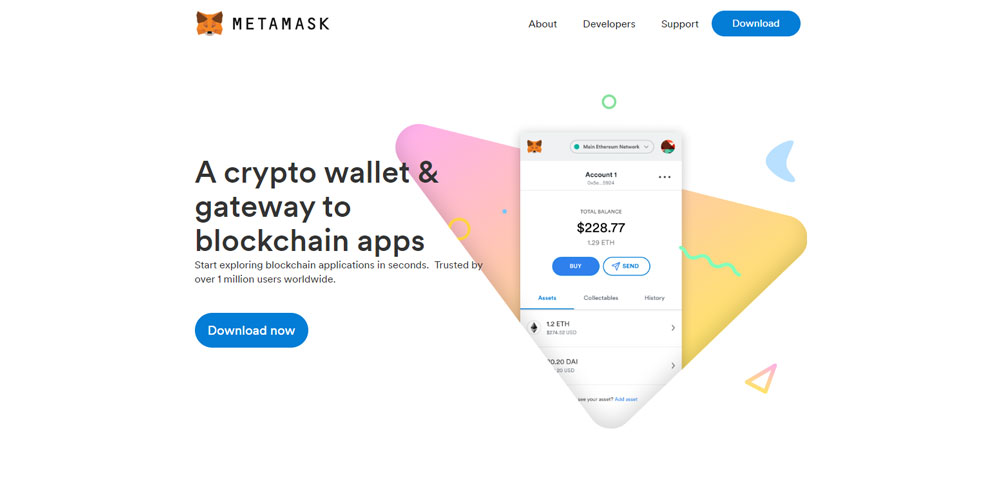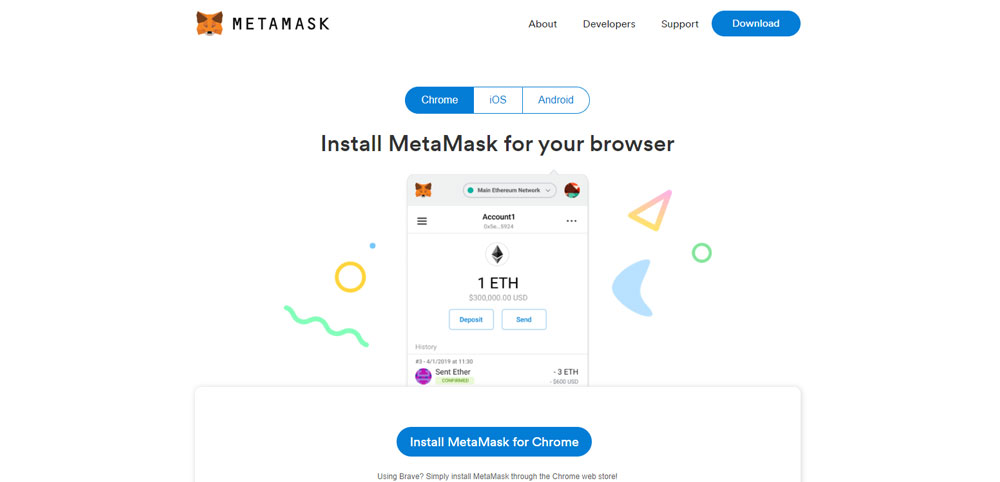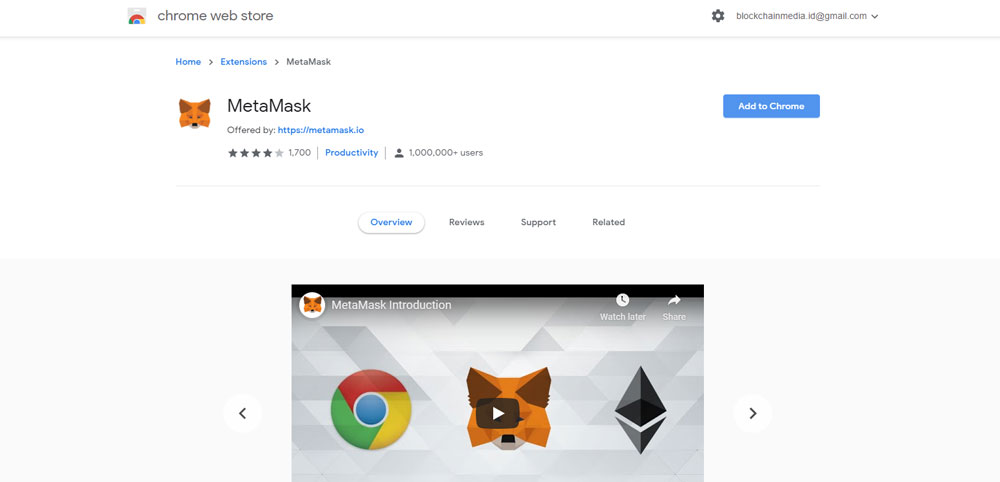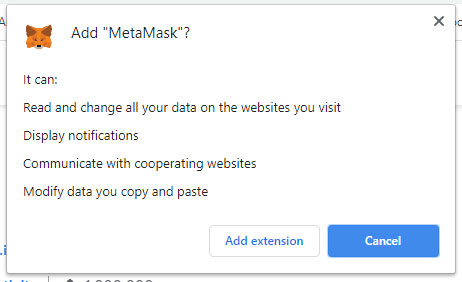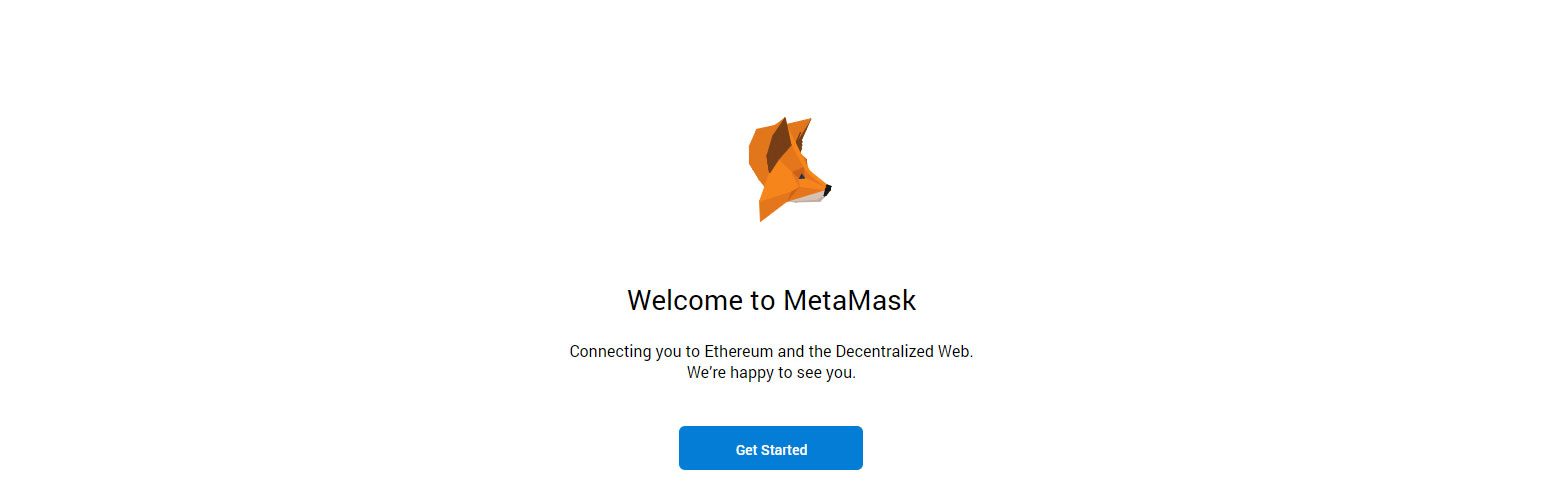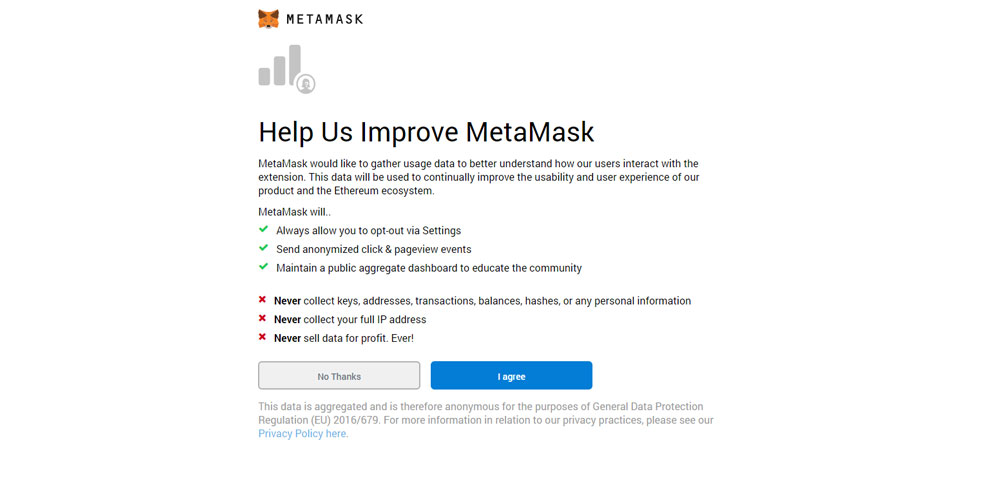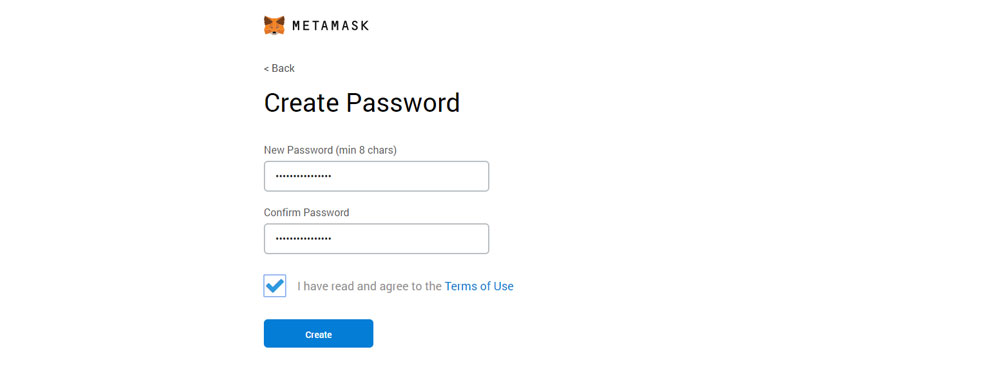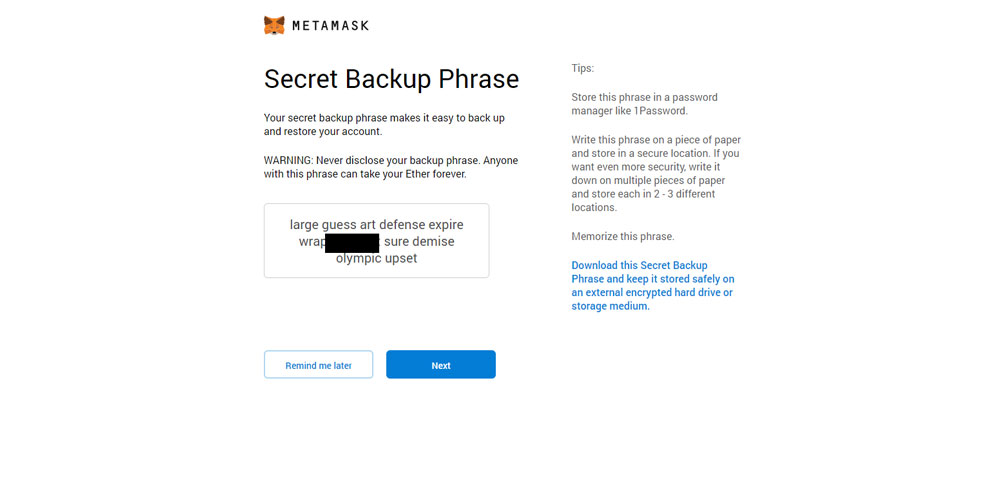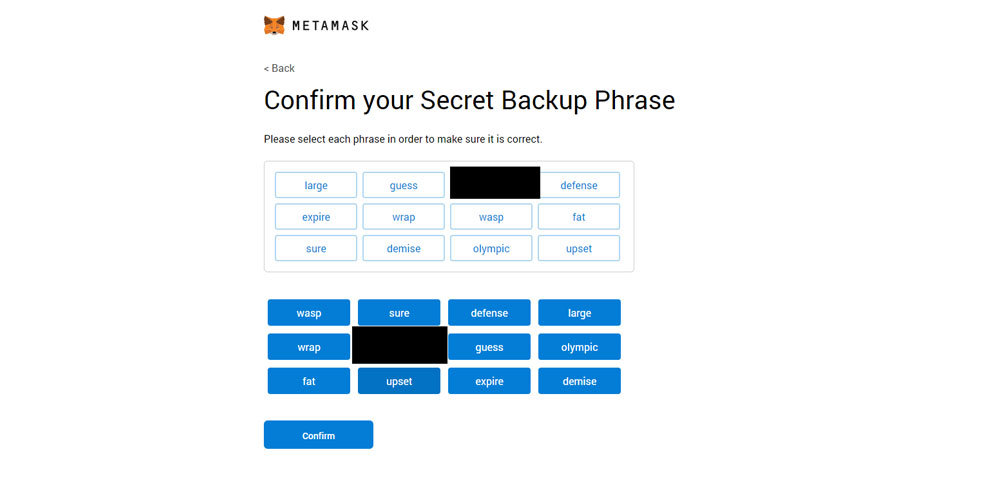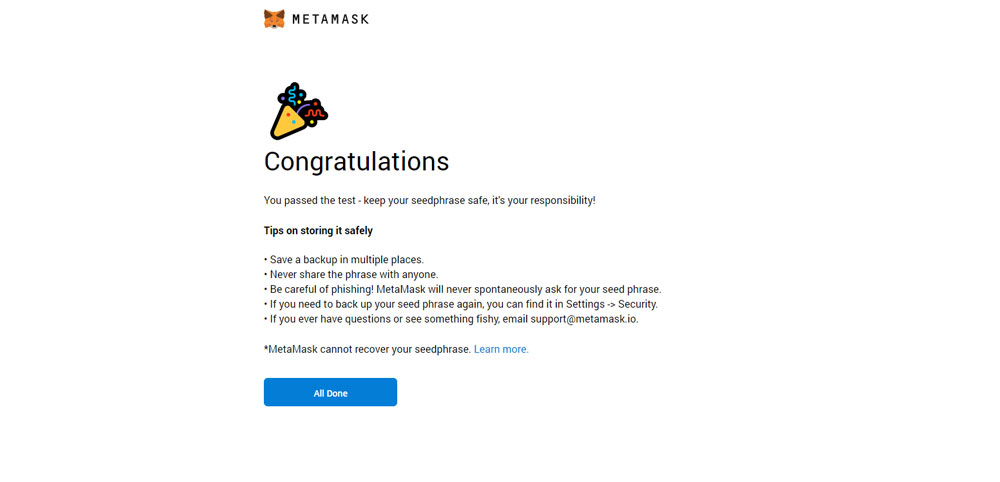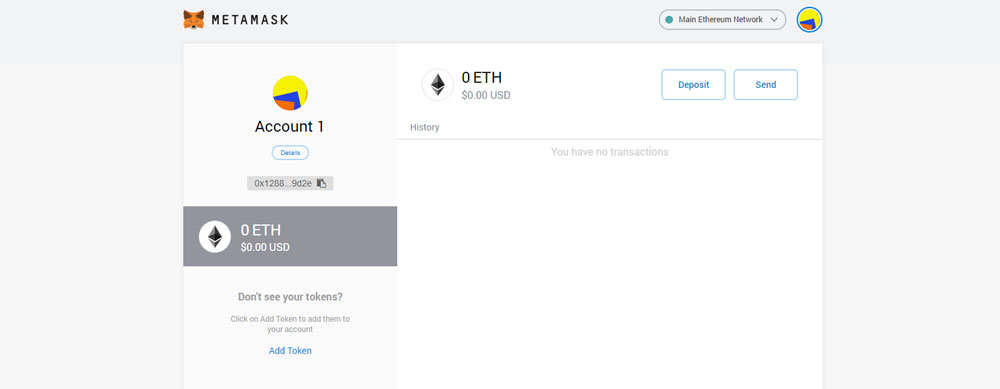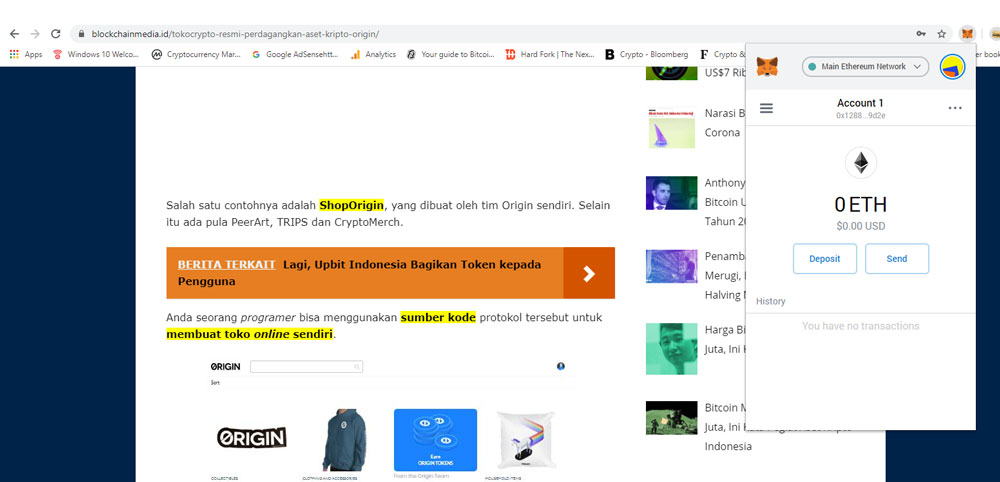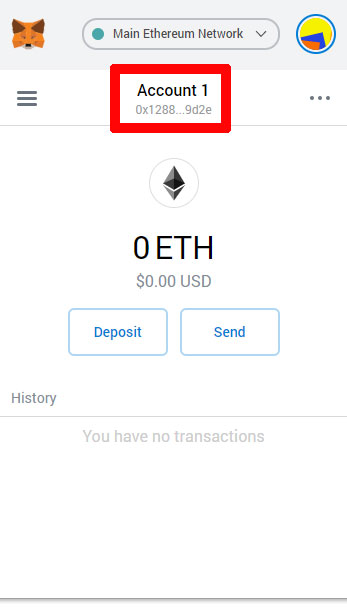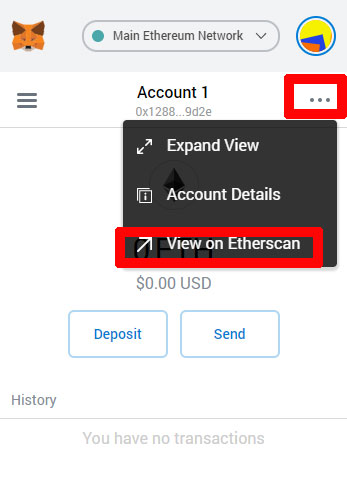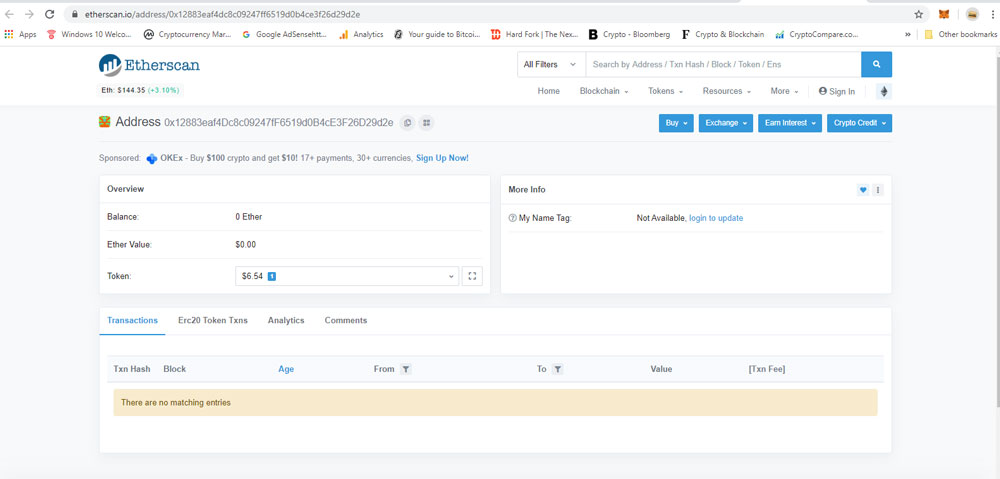Wallet aset kripto MetaMask tergolong wallet yang sangat popular. Selain mudah memasangnya di browser Google Chrome, wallet ini juga terhitung sangat aman untuk menyimpan aset kripto yang diterbitkan menggunakan blockchain Ethereum.
MetaMask sebenarnya berupa Extension yang disematkan di browser. Ia kompatibel dengan browser Chrome, Firefox dan Brave. Perangkat bersistem operasi iOS ataupun Android pun cocok. Dalam tutorial ini kami menggunakan Chrome versi desktop di Windows 10 Professional.
Dalam perkembangannya, MetaMask tak hanya mempermudah pengguna mengelola address aset kripto di MetaMask. MetaMask versi terbaru memungkinkan Anda menghubungkan hardware wallet yang kompatibel. Salah satunya adalah Ledger.
Sedangkan untuk urusan smart contract, para programmer dan developer blockchain bisa mengandalkan MetaMask ini.
BAGIAN PERTAMA: Memasang Metamask
1. Bukalah web Metamask.io, lalu klik tombol Download Now. Pada laman baru yang muncul, klik Chrome, lalu klik tombol Install MetaMask for Chrome.
2. Di tab baru yang muncul, klik tombol Add to Chrome dan klik Add Extension di kotak dialog yang muncul berikutnya.
3. Selesai terunduh, tab baru muncul, klik tombol Get Started hingga muncul icon kecil berkepala rubah di sudut kanan atas Chrome.
4. Di laman baru, pilih Create a New Wallet untuk membuat akun wallet baru di blockchain Ethereum.
5. Langsung klik tombol I Agree di laman yang baru.
6. Laman berikutnya meminta Anda menentukan password untuk wallet Anda. Pastikan gunakan password yang rumit dan simpanlah. Klik Create untuk melanjutkan.
7. Langkah berikutnya adalah MetaMask akan menampilkan Secret Backup Phrase berupa rangkaian 12 kata. Ini sangat berguna untuk memulihkan wallet Anda, seandainya MetaMask atau Chrome tidak dapat diakses. Jadi, simpan dan jagalah baik-baik Secret Backup Phrase itu. Klik pada gambar gembok untuk menampilkan Secret Backup Phrase, lalu salinlah. Klik tombol Next untuk melanjutkan.
8. Langkah ini memastikan Secret Backup Phrase. Klik pada kata-kata sesuai urutannya sampai selesai. Jika sudah, klik tombol Confirm. Jika terlewat atau tak yakin, klik tombol Back untuk kembali ke laman sebelumnya.
9. Jika Secret Backup Phrase benar, maka muncul laman baru. Klik tombol All Done. Selesai! Anda kini punya satu akun baru di wallet MetaMask yang terbuka di satu tab baru. Anda bisa menutupnya terlebih dahulu.
10. Berikutnya untuk mengakses MetaMask, cukup klik icon di sudut kanan atas hingga kotak dialog kecil muncul. Dalam hal tertentu, semisal bertransaksi, kotak dialog itu muncul secara otomatis. Secara default, MetaMask hanya menampilkan saldo Ether (ETH).
BAGIAN PERTAMA: Melihat Address Aset Kripto
10. MetaMask hanya mendukung aset kripto berupa coin Ether (ETH) dan token yang diterbitkan pada blockchain Ethereum. Untuk melihat address ETH yang Anda miliki, cukup klik bagian Account 1, lalu secara otomatis tersalin.
11. Untuk melihat rincian address Anda di blockchain explorer, klik icon tiga titik di MetaMask, lalu pilih View on Etherscan. Laman Etherscan.io pun terbuka di tab baru di browser. Di laman itu address Ether Anda tertera di di bagian akhir URL yang diawali dengan “0x”. Dalam hal ini kami memiliki address ini: 0x12883eaf4dc8c09247ff6519d0b4ce3f26d29d2e
Di artikel berikutnya kami akan menjabarkan cara menyimpan coin Ether (ETH) dan jenis token lain di ke MetaMask, termasuk cara mengirimkannya ke wallet lain. [red]